Google Mobile Ads Unity プラグインの新しいタイプのベータ版が公開されていたので使ってみた
これはUnityで作成したスマホアプリにGoogle広告を実装するためのものだが、実装にあたっての作業が簡単になるらしい?!ので、以下では使い方の概略と感想を記載する
なお、通常のGoogle広告の実装に関する手順等は触れていませんのであしからず
1 パッケージのダウンロード
2 Unityのプロジェクトへインポート
3 広告の実装
1 パッケージのダウンロード
上記のページの「ダウンロード」からGoogleMobileAds-Ad-Placements .unitypackageをダウンロード

2 Unityのプロジェクトへインポート
先ほどダウンロードしたPackageファイルをプロジェクトにインポート
※なお、すでに従来の広告プラグインをインストールしている場合は、先にパッケージのファイルをすべて削除しておく必要あり
上書きしようとしてもうまくいかず

プラグインがうまくインポートされたら、下記のように各広告のテンプレート的なものの表示が可能になる
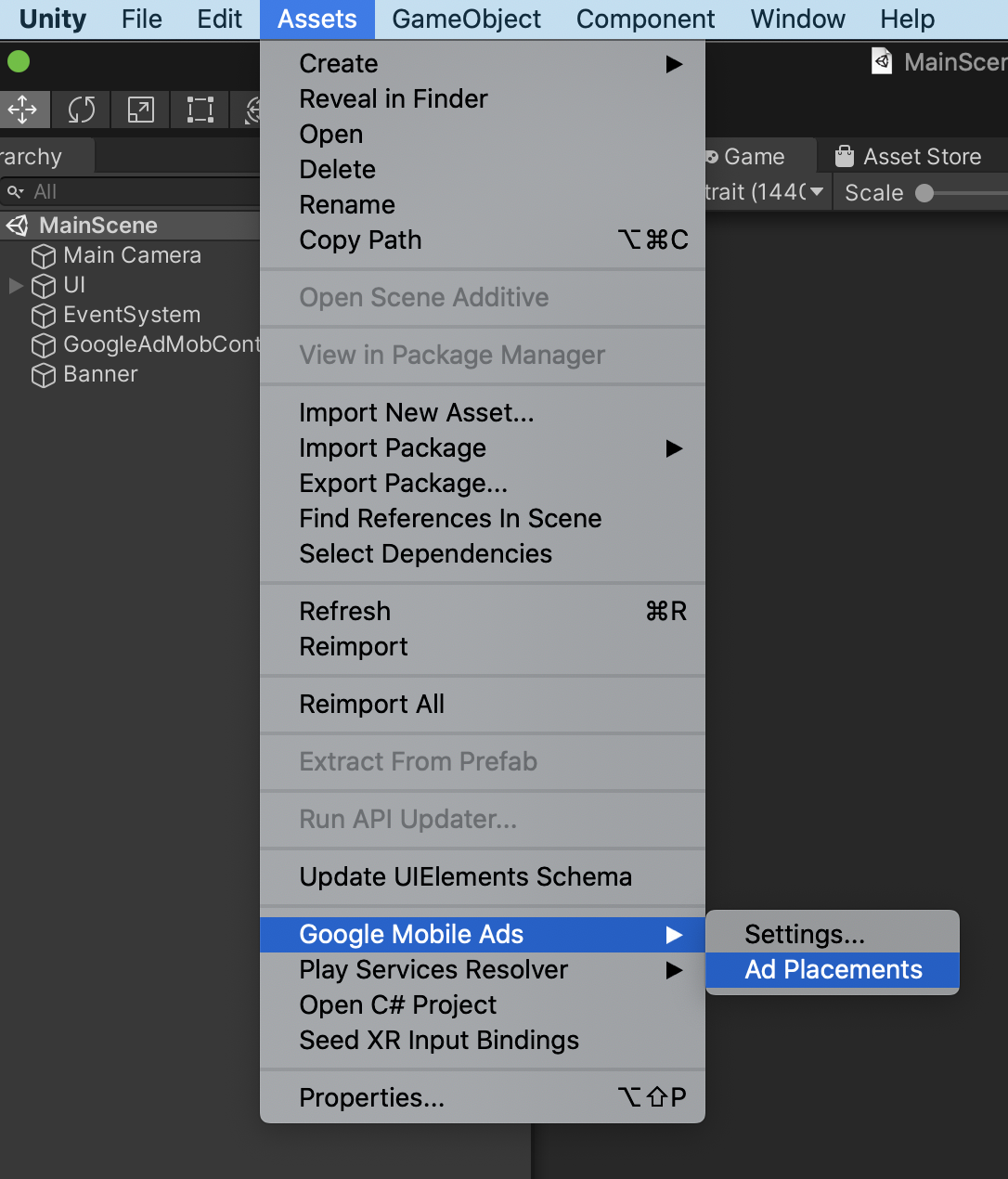

そして、シーンに広告をGameObjectのように配置できるようになる

3 広告の実装
上記の要領でシーンに表示したい広告オブジェクトを配置
◆Banner広告の設定
〇Ad Placement
Ad Placementsのメニューをクリックすると下記のような広告の初期設定ができる画面が表示される

Placement Name わかりやすい名前を付ける
Ad Format 広告の種類を選択
ID Google Admobにて発行されたIDを入力
Persistent こいつをチェックしておくとシーンをまたいでも削除されずに表示
されるとのこと
Auto Load Enable これにチェックしておくと、スクリプトを書かなくても自動に配置される
〇配置した広告オブジェクトをInspectorにて初期設定

Ad Placement 先に広告IDとかを設定しておいたテンプレート的なものを選択
テスト用と、製品用を作っておけば、コード上でコピペしなくても、選択を変更すればよいので便利
Banner confguration サイズと表示位置の設定
CallBacks 広告が読み込まれたとき、閉じられた時など各イベント発生時に処理を行いたいときに設定
◆コード
ライブラリを使えるように下記を追加
using GoogleMobileAds.Api;
using GoogleMobileAds.Placement;
シーンのStart関数内に下記を入力
MobileAds.Initialize((initStatus) => { });
Ad Placementの方でAuto Load Enableをオンにしておいたので、初期化だけすれば広告が読み込まれる
広告のリクエストとか、サイズとかをコードで記載することがなくなったので、かなり簡単!!
かずはサイズをSmartBannerにして、配置はBottomにした時のもの

なお、Persistentをオンにしたら、シーンはまたいでもBannerのオブジェクトは削除されないのに表示がされなかった
なので、シーンごとに上記と同じことをしてとりあえずしのいだ
今回は以上